win7上网证书过期怎么办 win7网络证书无效如何处理
更新时间:2024-01-08 14:06:09作者:jkai
不知道我们经常使用win7操作系统的小伙伴在使用电脑的时候有没有遇到过网络证书过期的情况呢,遇到这种情况可能会影响到我们的网络使用体验和工作效率,那么win7上网证书过期怎么办,今天小编就给大家介绍一下win7网络证书无效如何处理,快来一起看看吧,希望对你有帮助。
方法步骤:
1、打开运行窗口,输入mmc,之后点击确定。
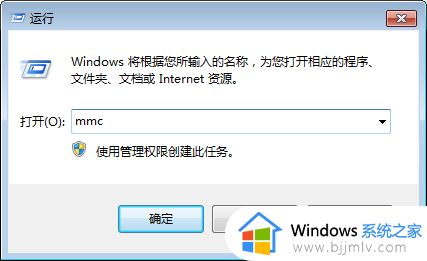
2、在新界面的左上方点击文件,在下拉菜单中选择【添加/删除管理单元】。
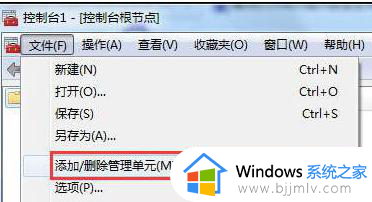
3、在左侧找到证书,然后点击【添加】。
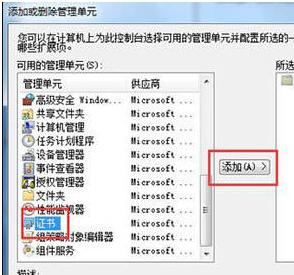
4、在新界面选择【我的账户用户】。
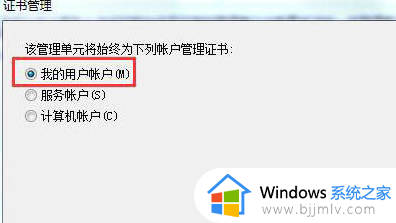
5、然后后在右侧点击【证书-当前用户】。
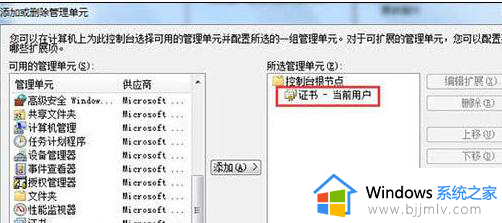
6、按照路径“证书-当前用户——受信任的根证书颁发机构——证书”依次展开,然后在右侧窗口中找到“Certum CA”,右键点击选择“删除”按照路径“证书-当前用户——受信任的根证书颁发机构——证书”依次展开,然后在右侧窗口中找到“Certum CA”,右键点击选择“删除”
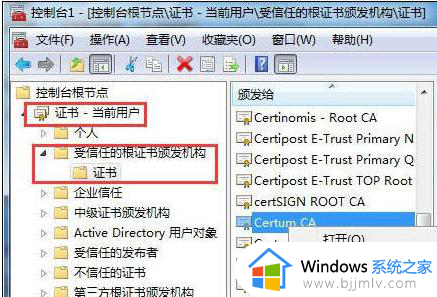
7、重启打开浏览器之后安装证书即可。
以上全部内容就是小编带给大家的win7网络证书无效处理方法详细内容分享啦,碰到这种情况的小伙伴,可以参考小编的内容进行操作,希望可以帮助到大家。
win7上网证书过期怎么办 win7网络证书无效如何处理相关教程
- win7证书错误导航已阻止怎么解决方法 win7电脑显示证书错误导航已阻止怎么处理
- win7证书错误导航已阻止怎么办 win7提示证书错误导航已阻止修复方法
- windows7浏览器显示证书错误怎么办 windows7浏览器一直提示证书错误处理方法
- win7系统连不上网怎么办 win7系统连接不到网络如何处理
- win7连接不到无线网络怎么办 win7连不上无线网络如何解决
- win7网络图标无法开启怎么办 win7无法打开网络图标处理方法
- win7网络连接正常但是就是无法上网如何处理
- windows7许可证即将过期怎么办 电脑提示windows7许可证即将过期修复方法
- win7电脑连不上网络怎么设置 win7电脑连不了网络怎样处理
- win7连接网络无法上网怎么办 win7网络正常电脑连不上网如何解决
- win7系统如何设置开机问候语 win7电脑怎么设置开机问候语
- windows 7怎么升级为windows 11 win7如何升级到windows11系统
- 惠普电脑win10改win7 bios设置方法 hp电脑win10改win7怎么设置bios
- 惠普打印机win7驱动安装教程 win7惠普打印机驱动怎么安装
- 华为手机投屏到电脑win7的方法 华为手机怎么投屏到win7系统电脑上
- win7如何设置每天定时关机 win7设置每天定时关机命令方法
win7系统教程推荐
- 1 windows 7怎么升级为windows 11 win7如何升级到windows11系统
- 2 华为手机投屏到电脑win7的方法 华为手机怎么投屏到win7系统电脑上
- 3 win7如何更改文件类型 win7怎样更改文件类型
- 4 红色警戒win7黑屏怎么解决 win7红警进去黑屏的解决办法
- 5 win7如何查看剪贴板全部记录 win7怎么看剪贴板历史记录
- 6 win7开机蓝屏0x0000005a怎么办 win7蓝屏0x000000a5的解决方法
- 7 win7 msvcr110.dll丢失的解决方法 win7 msvcr110.dll丢失怎样修复
- 8 0x000003e3解决共享打印机win7的步骤 win7打印机共享错误0x000003e如何解决
- 9 win7没网如何安装网卡驱动 win7没有网络怎么安装网卡驱动
- 10 电脑怎么设置自动保存文件win7 win7电脑设置自动保存文档的方法
win7系统推荐
- 1 雨林木风ghost win7 64位优化稳定版下载v2024.07
- 2 惠普笔记本ghost win7 64位最新纯净版下载v2024.07
- 3 深度技术ghost win7 32位稳定精简版下载v2024.07
- 4 深度技术ghost win7 64位装机纯净版下载v2024.07
- 5 电脑公司ghost win7 64位中文专业版下载v2024.07
- 6 大地系统ghost win7 32位全新快速安装版下载v2024.07
- 7 电脑公司ghost win7 64位全新旗舰版下载v2024.07
- 8 雨林木风ghost win7 64位官网专业版下载v2024.06
- 9 深度技术ghost win7 32位万能纯净版下载v2024.06
- 10 联想笔记本ghost win7 32位永久免激活版下载v2024.06